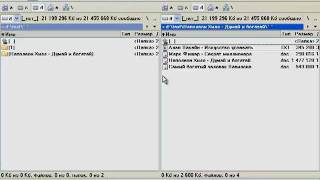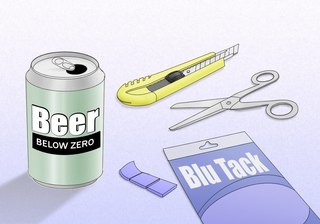-Рубрики
- Рукоделие (2794)
- Шитье (220)
- Лоскутное шитье (190)
- Своими руками (165)
- Куклы (160)
- Лепка (140)
- Вязание, валяние, плетение (134)
- Вязание крючок (133)
- Сумки, сумочки, кошелечки (129)
- Для детей и внуков (126)
- Вышивка, ленты (120)
- Подушки,игрушки (105)
- Идейки для одежки (104)
- Декупаж (84)
- Декор предметов (74)
- Поделки (72)
- Старые джинсы (70)
- Из ничего (65)
- Природный материал (64)
- MK, ссылки (60)
- ВИДЕО (51)
- Шаблоны, трафареты (50)
- Идеи из ткани (49)
- Декор бутылок (43)
- Кожа, мех (43)
- Плетение (41)
- Мозаика (39)
- Кружево (34)
- Point-to-point (34)
- Из бисера (34)
- Из пластиковой бутылки и пакетов (33)
- Шторы (32)
- Коврики (32)
- Обувь (31)
- Вязание спицы (29)
- Из пуговиц и молний (29)
- Техники (29)
- Вышивка, ленты МК (28)
- Бижутерия (28)
- Почитать (25)
- Лоскутное шитье МК (23)
- Кабошоны (18)
- Изонить (18)
- Витражи,Стекло (17)
- Для любимых животных (16)
- Карманы-органайзеры (15)
- Купальники (13)
- Квиллинг (13)
- Лоскутное шитье крейзи (9)
- ОБЕРЕГИ (8)
- Мыло (8)
- Вязание на вилке (7)
- Стежка (7)
- Упаковка подарков (6)
- Валяние (5)
- ПАКЕТНИЦЫ (4)
- Вышивка крестик (2)
- ПОКРЫВАЛА (2)
- из проволоки (1)
- ШТУЧКИ ДЛЯ РУКОДЕЛИЯ (1)
- ПРИХВАТКИ (1)
- КУХОННОЕ (1)
- Кулинария (587)
- Выпечка (122)
- Сладости (80)
- Белковые (80)
- Просто ЕДА (79)
- Закуски (42)
- Сыры, Из молока (37)
- Хлеба (33)
- Заготовки (29)
- Напитки (24)
- Рыба (20)
- Правильное питание (12)
- СОУСЫ (10)
- Пикантная ЕДА (10)
- Овощи, фрукты (10)
- ВИДЕОеда (1)
- Ландшафт (542)
- Сад - Огород (171)
- Урожай (127)
- Дом, дача, стройка (114)
- Флора (81)
- ПОДЕЛКИ для сада (76)
- Борьба с.... (18)
- Бумага (524)
- Из газет и журналов (152)
- Коробки,шкатулки (100)
- Открытки,блокноты (69)
- Из конфет,для конфет (62)
- КАРТОН (37)
- Папье-маше (13)
- Оригами (10)
- Квиллинг (8)
- Салфетки, гофробумага (4)
- Торсион-папье (2)
- Интерьер (418)
- Идеи для дома (229)
- Работы по дому (44)
- Кухня (36)
- Рабочее место (31)
- Мебель (28)
- Детская (27)
- Советы (14)
- Ванная (8)
- Спальни (3)
- Для здоровья (293)
- Немного телодвижений (99)
- Это интересно (67)
- Народные рецепты (54)
- Уход за..... (286)
- Лицо,шея (120)
- Тело (64)
- Имидж (39)
- Волосы (38)
- Руки (17)
- Одежда,обувь (4)
- НЕ Просто интересно (174)
- Психология (53)
- Умности (28)
- Улыбнись! (153)
- Художество, Винтаж, Выпендреж (126)
- MODA? (13)
- Уроки рисования (8)
- Гламур (7)
- Уроки по компу (116)
- Прикалываемся (3)
- Музыка, Видео, Литература (94)
- Моими глазами (79)
- О Любви (36)
- Житейское (24)
- ОТНОШЕНИЯ (12)
- Финансы (5)
- О Дружбе (2)
- Идеи и идейки (59)
- Мировые красивости (53)
- Похимичим (31)
- Советы, ссылки (19)
- ДОМОВОДСТВО (18)
- МОИ работы (9)
- ФАУНА (6)
- ФОТОуроки (3)
- Кинотеатр (2)
-Видео
-Музыка
- Романтическая мелодия
- Слушали: 394922 Комментарии: 0
- "Unchained Melody"
- Слушали: 5619 Комментарии: 0
- Призрак оперы
- Слушали: 522 Комментарии: 0
- Falling In The Moonlight
- Слушали: 9637 Комментарии: 0
- Эрос Рамазотти и Шер - "Piu Che Puoi"
- Слушали: 117323 Комментарии: 0
-неизвестно
-Я - фотограф
-Поиск по дневнику
-Подписка по e-mail
-Постоянные читатели
-Сообщества
-Статистика
Записей: 6156
Комментариев: 718
Написано: 8682
Вложенные рубрики: Прикалываемся(3)
Другие рубрики в этом дневнике: Художество, Винтаж, Выпендреж(126), ФОТОуроки(3), ФАУНА(6), Уход за.....(286), Улыбнись!(153), Советы, ссылки(19), Рукоделие(2794), Похимичим(31), НЕ Просто интересно(174), Музыка, Видео, Литература(94), Моими глазами(79), МОИ работы(9), Мировые красивости(53), Ландшафт(542), Кулинария(587), Кинотеатр(2), Интерьер(418), Идеи и идейки(59), ДОМОВОДСТВО(18), Для здоровья(293), Бумага(524)
УЧЕБНИК ПО H T M L |
Это цитата сообщения Просто_Йа_2711 [Прочитать целиком + В свой цитатник или сообщество!]

Учебник по Html для чайников - Оглавление
Инструментарий. Основные понятия
Ступенька 2 - "Что такое тэги?".
|
Чистка компьютера - быстро, качественно, бесплатно |
Это цитата сообщения Владимир_Шильников [Прочитать целиком + В свой цитатник или сообщество!]
Чистка компьютера - быстро, качественно, бесплатно. Программа Wise Disk Cleaner 4 Free
Продолжаем сериал о "маленьких бесплатных программах с большими возможностями".
В предыдущей статье было рассказано о программе очистки реестра Wise Registry Cleaner 4 Free фирмы Wise Cleaner. Также эта фирма предлагает аналогичную программу и для чистки компьютера - Wise Disk Cleaner 4 Free. Скачать ее можно с соответствующей страницы загрузок сайта разработчика. Размер программы 2,81 Мб, поддерживается Windows 98/2000/XP/Vista.
|
Как сохранить видео и скачать флеш с сайтов |
Это цитата сообщения ToKiTo4Ka [Прочитать целиком + В свой цитатник или сообщество!]
|
Онлайн программы |
Это цитата сообщения ЯблочкоНаливное [Прочитать целиком + В свой цитатник или сообщество!]
|
|
Как сохранить флешку на комп... |
Это цитата сообщения zomka [Прочитать целиком + В свой цитатник или сообщество!]
|
Ваш компьютер заблокирован за просмотр, копирование и тиражирование … |
Это цитата сообщения EgoEl [Прочитать целиком + В свой цитатник или сообщество!]
Ваш компьютер заблокирован за просмотр, копирование и тиражирование видеоматериалов, педофилии и насилия над детьми. Для снятия блокировки Вам необходимо оплатить штраф в размере 500 рублей на номер телефона МТС 8-981-759-88-40 (89183085345, 89897506553, 89881612114, 89881612102). В случае оплаты суммы равной штрафу либо превышающей её на фискальном чеке терминала будет напечатан код разблокировки. Его нужно ввести в поле нижней части окна и нажать кнопку "Разблокировать". После снятия блокировки Вы должны удалить все материалы содержащие все элементы насилия и педофилии. Если в течении 12 часов штраф не будет оплачен, все данные на Вашем персональном компьютере будут безвозвратно удалены, а дело будет передано в суд для разбирательства по статье 242 ч.1 1 УК РФ.Перезагрузка или выключение компьютера приведет к незамедлительному удалению ВСЕХ данных, включая код операционной системы и BIOS с невозможностью дальнейшего восстановления.
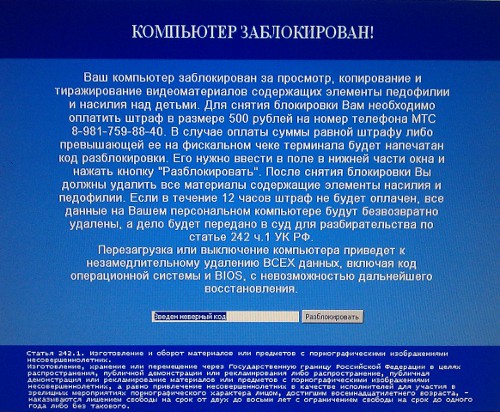
Читать далее
Серия сообщений "Уроки по ПО, Интернет":
Часть 1 - Автоматическая смена обоев на вашем рабочем столе делается легко и просто.
Часть 2 - Поставим любимую музыку на телефон!
...
Часть 61 - Осторожно: Интернет-мошенничество
Часть 62 - Как скачать с файлообменников: LetitBit.net, DepositFiles.com, RapidShare.com
Часть 63 - Ваш компьютер заблокирован за просмотр, копирование и тиражирование …
|
ЛУЧШИЕ БЕСПЛАТНЫЕ ПРОГРАММЫ 2011 года... |
Это цитата сообщения милена70 [Прочитать целиком + В свой цитатник или сообщество!]
|
||||||||||||||||||||||||||||||||||||||||||||||||||||||||||||||||||||||||||||||||||||||||||||||||||||||||||||||||||||||||||||||||
ИСТОЧНИК - http://topgif.ru
==============================================================================
ЕЩЁ МНОГО ПОРОГРАММ ИЗ "БИБЛИОТЕКИ БЕСПЛАТНЫХ ПРОГРАММ"
http://www.liveinternet.ru/users/3824100/post169916075/
===============================================================================
Это комментарий к этому сообщению пользователя  Trillion
Trillion
"Dropbox Лучшая программа для синхронизации ваших документов, лежащих на разных компьютерах" - Скорее бесплатный файловый хостинг . ----------------------------------------------------------------------------------- У "AIMP " появилась уже 3 версия ----------------------------------------------------------------------------------- "Mozilla Firefox 3.6.10.- самый удобный и быстрый на сегодня Интернет обозреватель" - у мазилы версия 5.0.1 самая последняя ----------------------------------------------------------------------------------- "videocacheview RUS - позволит вам сохранять себе видео и mp3 с любых сайтов" если пользуетесь мозилой достаточно подключить расширение DownloadHelper и не нужно устанавливать доп. программ. ----------------------------------------------------------------------------------- "Mozilla Thunderbird 3.6.9 Rus" - Так же на данный момент работает версия 5.0
Серия сообщений "программы, скачать":
Часть 1 - Без заголовка
Часть 2 - ЗАЩИТА ОТ ВИРУСА...
...
Часть 80 - ТРИ СПОСОБА СДЕЛАТЬ НАДПИСЬ НА ФОТО...
Часть 81 - ПРОГРАММА ДЛЯ ЛЕНИВЫХ ХАКЕРОВ...
Часть 82 - ЛУЧШИЕ БЕСПЛАТНЫЕ ПРОГРАММЫ 2011 года...
Часть 83 - ЭТО ПРОСТО КЛАД!... красивейшие анимации... поздравления с праздниками, юбилеями, открытки на все случаи жизни С КОДАМИ и прочее...
|
Как встроить видео на mail.ru? |
Это цитата сообщения Rost [Прочитать целиком + В свой цитатник или сообщество!]
Кому интересно
LI 5.09.15
|
Программа для удаления и защиты от нестандартных вирусов-троянов. Trojan Remover |
Это цитата сообщения BraveDefender [Прочитать целиком + В свой цитатник или сообщество!]
 Программа Trojan Remover — антишпион и антитроян, который служит для удаления и защиты от «троянских коней», даже неизвестных для стандартных антивирусов.
Программа Trojan Remover — антишпион и антитроян, который служит для удаления и защиты от «троянских коней», даже неизвестных для стандартных антивирусов.
Для каждого «трояна» или нераспознанной программы, Trojan Remover выдает предупреждение с указанием расположения подозрительного файла, предлагает удалить ссылку из системы или переименовать сам файл. Программа подключена к постоянно обновляемой библиотеки «троянов».
Программа имеете дружественный интерфейс (есть русский язык) и очень легка в использовании.
Скачать Trojan Remover 6.8.2.2595 (9.74 МБ)
Несколько записей о вирусах:
|
S O S !!! Не берите в друзья!!! Вирус |
Это цитата сообщения Ирина_Антоник [Прочитать целиком + В свой цитатник или сообщество!]
Друзья будет просится Андрей Федотов Тамбов 27 лет не соглашайся и не смотри его страницу, разрушает компьютер. Передай тем кто у тебя в друзьях. Если кто-то из друзей его хапнет, то он автоматически перейдет и к тебе. И еще кузнечик@майл.ру и сателит@бк.ру , bernar,kz@mail.ru . тоже ВИРУС "Одноклассники" запустили вирус, он разрушает весь жесткий диск. Если кто-то схватит из твоего списка, то ты тоже. Скажи всем своим друзьям, чтобы они не добавляли в контакт, потому что это ВИРУС WINDOWS , летит при первом выключении компьютера. А если кто-то из твоих контактов его схватит,то он у тебя тоже будет автоматически. Скопируй это и перешли всем друзьям, Просили все!!
|
Как объединить несколько видео YouTube в один плеер. Создание плей-листа YouTube |
Это цитата сообщения BraveDefender [Прочитать целиком + В свой цитатник или сообщество!]

Иногда в одном посте можно увидеть несколько видеоплееров YouTube - кому-то захотелось поделиться несколькими роликами. Однако можно сделать всё намного компактнее и удобнее, создать плей-лист (список выбранных видео) и разместить в сообщении всего один плеер со всеми клипами или сюжетами.
Для перехода от одного видео к другому, нужно будет просто нажать кнопочку:
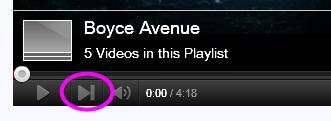
|
Фото на документы удобная программа для дома |
Это цитата сообщения Шрек_Лесной [Прочитать целиком + В свой цитатник или сообщество!]
Как мало у нас порой бывает времени ,чтобы везде успеть.
у меня очень мало времени и поэтому я и Вам предлагаю удобную программу,которая должна быть у каждого дома,естественно для этого надо иметь принтер.Все преимущества этой программы почитайте ниже,а ещё лучше скачайте её.
Фотографироваться на документы вроде бы как и редко надо,а это всё у Вас будет под рукой
Посмотрите ролик:
|
Фотошоп, даже для чайников ну очень просто. Визитки на фото. |
Это цитата сообщения nextgem [Прочитать целиком + В свой цитатник или сообщество!]
Многие уже, наверное, столкнулись в сети с проблемой авторства. Поэтому, практически все не отказались бы ставить на своих фото копирайт или визиточку. На большинстве фоторесурсов есть такая функция, но хочется красиво. И вот тут без фотошопа никак.
Так что опять открываем http://editor.0lik.ru/ и делаем себе визиточку.
|
Антивирус Касперского Kaspersky Rescue Disk - скачать бесплатно |
Это цитата сообщения ИНТЕРЕСНЫЙ_БЛОГ_ЛесякаРу [Прочитать целиком + В свой цитатник или сообщество!]
Kaspersky Rescue Disk - средство скорой антивирусной помощи, которое будет незаменимо в том случае, если персональный компьютер поражен вирусами до такой степени, что вылечить его с помощью антивирусных программ, запускаемых под управлением операционной системы, не предоставляется возможным.
Также читайте:
Программа Домашнее консервирование 1.8
Программа Бросить курить можно 1.02
Screensavers и красивые 3D заставки для Windows - скачать бесплатно!
|
Зависает компьютер что делать? |
Это цитата сообщения Марина_Кузьмина [Прочитать целиком + В свой цитатник или сообщество!]
|
|
Ремонт и настройка компьютеров |
Это цитата сообщения Вперед_с_Надеждой_идущая [Прочитать целиком + В свой цитатник или сообщество!]
|
Цитата сообщения SOKOLOV_2007
Секретная клавиша Windows |
Цитата |
|
Комментарии (0) |
Цитата сообщения pawy
Засекреченные «горячие» клавиши Windows 7 |
Цитата |
|
Комментарии (0) |
Клавиши на ноутбуке |
Это цитата сообщения Марина_Кузьмина [Прочитать целиком + В свой цитатник или сообщество!]
|
|
Как управлять расширениями в браузере Opera? |
Это цитата сообщения Rost [Прочитать целиком + В свой цитатник или сообщество!]
Недавно рассказал про то, как управлять расширениями в браузере Google Chrome. Сегодня расскажу про то, как управлять расширениями в браузере Opera (это специально для тех написал, кто заголовки не читает).
Кому интересно

LI 5.09.15
|
Надежный пароль. Каким он должен быть? |
Это цитата сообщения Гриола [Прочитать целиком + В свой цитатник или сообщество!]
Надежный пароль. Каким он должен быть?
Согласитесь, что в настоящее время трудно себе представить компьютерную жизнь без постоянного ввода пароля. Пароль нам необходим везде - начиная от включения компьютера, регистраций на различных сайтах и форумах, доступу к своим почтовым ящикам и заканчивая созданием аккаунтов (страниц с личными данными и настройками) в платежных системах и отправкой/получением платежей в электронном виде.
|
Что делать, если «всё пропало»? |
Это цитата сообщения Rost [Прочитать целиком + В свой цитатник или сообщество!]
Уже писал об этом тут, но повторю для новых настроек.
Уважаемые пользователи ЛиРу! Если у вас в блоге на ЛиРу происходят какие-то странные вещи, настоятельно рекомендую перед тем, как паниковать и просить помощи, попробовать сделать обновление вашего дневника самостоятельно.
Как это сделать?

LI 5.09.15
|
Осваиваем Компьютер |
Это цитата сообщения Lara_Amber [Прочитать целиком + В свой цитатник или сообщество!]
|
Как узнать скорость интернета? |
Это цитата сообщения Joker-6 [Прочитать целиком + В свой цитатник или сообщество!]
1. Переходим на сайт - www.speedtest.net
2. Ресурс определяет ваше местоположение.
3. Выбираем город, до которого будет измеряться скорость. И нажимаем на него. Например Санкт-петербург, множество хостингов сайтов расположены в этом городе.
4. После этого система начинает измерения. На скачку и отправления файлов.
5. Получаем отчет о скорости интернета.

|
Горячие Клавиши Windows и слепой десятипальцевый набор |
Это цитата сообщения Alina_RU_ [Прочитать целиком + В свой цитатник или сообщество!]
Довольно интересная флешка. Если наводить мышкой на клавиши, выплывают объяснения. Попробуйте)
Вот этот текст я предлагаю вам сегодня. Кто хочет подробнее, пройдите по ссылке.
источник
|
Виртуальный салон красоты. |
Это цитата сообщения SvetlanaT [Прочитать целиком + В свой цитатник или сообщество!]
Хотите попробовать
себе новую причёску
или макияж?
Или отредактировать
фотку своего близкого
человечка.
Это можно прекрасно
сделать в Виртуальном
салоне красоты.
Только нужно
загрузить своё фото
или любимого человека.
И пробовать все те
возможности, которые
предоставляет вам
ВИРТУАЛЬНЫЙ
САЛОН КРАСОТЫ .
|
|
Компьютер - это просто |
Это цитата сообщения подружка5 [Прочитать целиком + В свой цитатник или сообщество!]
|
Что делать, когда тормозит компьютер |
Это цитата сообщения Владимир_Шильников [Прочитать целиком + В свой цитатник или сообщество!]
Думаю, не стоит об'яснять этот сленговый термин — тормозит
. Это означает, что ваш, когда-то шустрый компьютер стал конкретно задумываться на простых вещах — долго загружает программы, долго открывает странички, даже завершает работу долго. Попробуем выяснить причины, по которым производительность компьютера может снижаться.
|
Диск *С* переполнен. Что делать? |
Это цитата сообщения Владимир_Шильников [Прочитать целиком + В свой цитатник или сообщество!]

Давайте рассмотрим, что делать, если диск С переполнен. Сразу отметим, что переполнение диска С может иметь разные причины.
Основные причины переполнения диска С можно разделить на несколько категорий. Наиболее популярным явлением, по статистике, считается сохранение скачиваемых из интернета файлов на рабочем столе компьютера, а это, по сути, одна из папок диска С. Также пользователь, зачастую, устанавливает все игры и программы по умолчанию в каталоги на диске С, что приводит к его быстрому переполнению.
|
Легко скачиваем видео к себе на компьютер |
Это цитата сообщения Лариса_Гурьянова [Прочитать целиком + В свой цитатник или сообщество!]

ПАМЯТКА НАЧИНАЮЩИМ ОПЕРАТОРАМ
Давайте вместе проведем эксперимент и у вас сразу отпадут все вопросы..))
Откройте любое видео на YOUTUBE, которое вы хотели бы скачать. Открыли?
А теперь в адресной строке сверху напишите перед адресом savefrom.net/
У меня это выглядит вот так:

А теперь просто нажмите клавишу Enter на вашем компьютере.
И вот ОН - тот сайт, ради которого мы все это проделывали, сайт, который помогает скачивать файлы из сети.
savefrom.net.
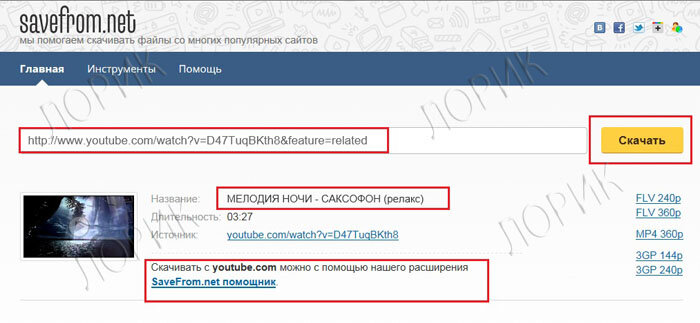
КАК ИСПОЛЬЗОВАТЬ СЕРВИС?
- 1-й способ
Введите адрес веб-страницы в соответствующее поле вверху данной страницы и нажмите кнопку Скачать. - 2-й способ
Используйте удобные пользовательские инструменты. - 3-й способ
Используйте короткие домены: ssyoutube.com, srapidshare.com подробнее. - 4-й способ
Это уже известный нам способ.
Добавьте перед адресом веб-страницы строку "savefrom.net/" или "sfrom.net/" и нажмите клавишу Enter.
Попробуйте каждый способ и остановитесь на самом понравившемся вам. Удачи!
для вас Лариса Гурьянова
Серия сообщений "Памятка начинающим операторам":
Часть 1 - КАК СДЕЛАТЬ СЛАЙД-ШОУ
Часть 2 - Программа Ulead VideoStudio
...
Часть 42 - Программа для нарезки видео Free Video Dub
Часть 43 - Хотите быстро сделать слайд-шоу? Легко...
Часть 44 - Легко скачиваем видео к себе на компьютер!!!
Часть 45 - Программа Ulead VideoStudio - ШИКАРНЫЕ УРОКИ ПО СОЗДАНИЮ ВИДЕО
Часть 46 - Учимся делать видео-ролики и слайд-шоу
Серия сообщений "Полезные ссылки":
Часть 1 - Просто полезный пост!!!
Часть 2 - Словари и автоматические переводчики в сети
...
Часть 25 - Как сохранить веб страницу в pdf
Часть 26 - Фото-приколы с вашими фото он-лайн...
Часть 27 - Легко скачиваем видео к себе на компьютер!!!
Часть 28 - Учебник HTML для начинающих
Часть 29 - Энциклопедия ЛиРу
Часть 30 - Программа Рaint.net
Часть 31 - Ресурсы для скачивания музыки MP3 на компьютер
|
Зачем нужна клавиша Windows.. |
Это цитата сообщения Егорова_Таня [Прочитать целиком + В свой цитатник или сообщество!]
|
Набор текста по новому |
Это цитата сообщения Алиса_Кузнецова [Прочитать целиком + В свой цитатник или сообщество!]
Новые возможности Worda. При наборе текста можно использовать сочетание данных клавиш, в результате получите новые значки.
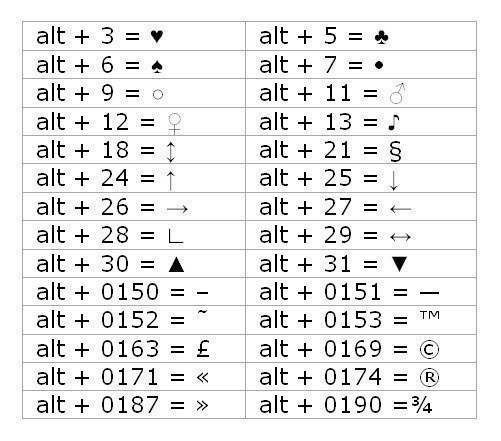
Например:
Посмотрите вверх-▲
Посмотрите вниз-▼
Выражаю вам сердечную ♥ благодарность и т.д.
Удачи ♣
|
Как очистить ноутбук от пыли самостоятельно? |
Это цитата сообщения Владимир_Шильников [Прочитать целиком + В свой цитатник или сообщество!]
Ваш ноутбук по звуку стал напоминать реактивный самолёт, а радиаторы работают вместо батареи центрального отопления? Это верный признак того, что пора провести внутри вашего помощника небольшую уборку. Довольно быстро можно определить наличие пыли в ноутбуке по нагреванию поверхностей. Часто пыль забивает радиаторы и процессор не получает должного охлаждения, что влечёт за собой "тормоза" в работе, а иногда и знаменитый синий экран смерти.
Перво-наперво стоит уяснить, что в процессе чистки ноутбука ничего страшного нет. Главное - это помнить что откуда вы открутили и отсоединили, а также проявлять максимальную осторожность, дабы ничего случайно не повредить. Для начал чистки нам понадобится отвёртка, кисточка, фен, пылесос и инструкция к ноутбуку. Именно из последней мы почерпнём знания, которые помогут разобрать ноутбук, что бы добраться до самых пыльных мест. Разбирать ноутбук нужно только в выключенном состоянии, запоминая откуда какой болтик вы открутили. Старайтесь класть болтики в такое место, где их нельзя было бы случайно сдуть или уронить, иначе несколько весёлых минут в поисках небольшого болтика вам обеспечены.
|
Как увидеть пароль вместо звездочек? |
Это цитата сообщения Егорова_Таня [Прочитать целиком + В свой цитатник или сообщество!]
 Бывают такие случаи, когда надо ввести свой пароль, чтобы зайти на свою страницу, например, с другого компьютера. Или хотите поменять свой пароль на новый, а старый не помните, так как сохранили пароль в браузере, нажав на кнопку - "Запомнить пароль". Отображается пароль только звездочками, а нам нужен текст.
Бывают такие случаи, когда надо ввести свой пароль, чтобы зайти на свою страницу, например, с другого компьютера. Или хотите поменять свой пароль на новый, а старый не помните, так как сохранили пароль в браузере, нажав на кнопку - "Запомнить пароль". Отображается пароль только звездочками, а нам нужен текст.Расскажу, как увидеть текст пароля, может кому-то пригодится.
В ГуглХром
Жмем вверху справа на три полосочки (Настройка и управление). Выбираем "Настройки". Спускаемся в самый низ страницы, жмем на "Показать дополнительные настройки". В разделе "Пароли и формы" кликаем на "Управление сохраненными паролями". Появится окно, где находим нужный сайт, кликаем по нему. Появится окошко с надписью "Показать". Жмем на "Показать" и нужный пароль можно увидеть уже без звездочек.
В Мозилле
Вверху жмем на "Инструменты", далее на "Настройки", выбираем вкладку "Защита". Жмем на кнопку "Сохраненные пароли". Дальше на кнопку "Отобразить пароли". Подтверждаем запрос кликнув на "Да". Всё! Все пароли отобразятся текстом!
В Опере
Жмем на "Инструменты" на верхней панели страницы. Там заходим на "общие настройки" (или сразу кнопками Ctrl+F12), жмем на вкладку "формы". Там увидите кнопку "Пароли", кликнув на которую вы увидите все сайты, на которых с данного компьютера сохранялись пароли. Если вы поставите галочку в пункте "включить управление паролями", вам не надо будет каждый раз набирать свой пароль, даже если, к примеру, вы завели несколько дневников на Лиру. Нажмите на значок с ключом и поля авторизации заполнятся автоматически.
|
Как установить пароль на компьютер? |
Это цитата сообщения Владимир_Шильников [Прочитать целиком + В свой цитатник или сообщество!]
|
Что делать, если на компьютере пропал звук? |
Это цитата сообщения Юля_Линд [Прочитать целиком + В свой цитатник или сообщество!]
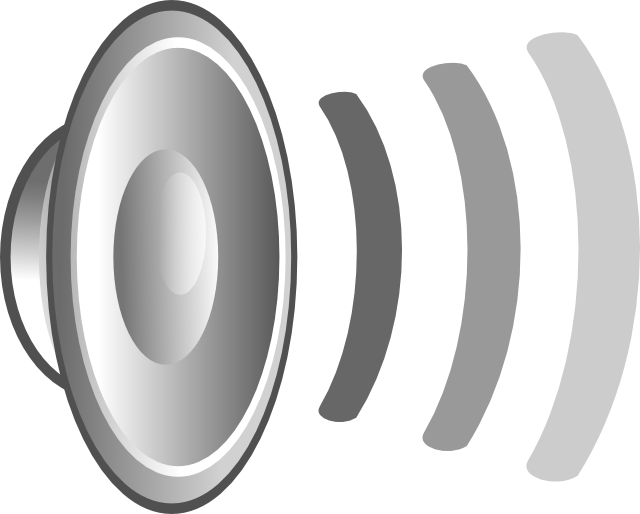
|
Важные комбинации на клавиатуре без использования мышки |
Это цитата сообщения Алиция_Гадовская [Прочитать целиком + В свой цитатник или сообщество!]
Эти полезные комбинации на клавиатуре облегчат продуктивность и ускорят работу за компьютером! Теперь можно обходиться и без использования компьютерной мышки! Удобно, быстро и продуктивно! Желаю успехов в освоении возможностей клавиатуры!
Как поднять или опустить страницу
Пробел – опустить страничку, Shift+пробел – поднять страничку.
Как открыть вкладку "найти" на странице
Ctrl+F
Alt-N - для следующей страницы
Как открыть новую вкладку
Ctrl+T
Как перейти на поисковую панель
Ctrl+K
Как перейти в адресную строку
Ctrl+L
Как увеличить текстовый размер
Ctrl и + нажать одновременно.
Как уменьшить размер текста
Ctrl и – нажать одновременно.
Как закрыть вкладку
Ctrl+W
Как обновить страничку
F5
Как восстановить закрытую страничку
Ctrl+Shift+T
Как проверить правописание в Word и Excel
F7
Как переключиться между окнами
Alt+Tab
Как удалить выбранный объект, выделенный фрагмент текста или символ
Клавиша Delete (находится справа от курсора ввода)
Как копировать
Ctrl+C
Как вставить
Ctrl+V
Как сделать снимок экрана и поместить его в буфер обмена
Кнопка PrtScn (print screen)
Как копировать скриншот текущего активного окна (приложения) в буфер обмена
Alt+PrtScn

![]()
Непременно посмотрите этот фантастический боевик с насыщенной сюжетной линией и приключениями! Любители острых ощущений и динамических сюжетов Железный человек 3 смотреть онлайн бесплатно могут на кинопортале allfilmonline.ru. Аннотация к фильму и трейлер подскажут вам о главных моментах киноновинки 2013 года. Приятного просмотра!
|
Ещё раз как избавиться от «Webalta» |
Это цитата сообщения Владимир_Шильников [Прочитать целиком + В свой цитатник или сообщество!]
Раз уж Вы читаете эту статью, то, скорее всего, столкнулись с этой заразой, иначе и назвать нельзя. Вездесущая поисковая система многим потрепала нервы. Появляется она чаще всего после скачивания, каких либо программ или игр и, прописавшись в системе Вашего компьютера, она займет стартовые страницы во всех имеющихся на нем браузерах. Никакая смена стартовой страницы в настройках на домашнюю или на пустую, или еще на какую либо, не дадут ни каких результатов. Я сам сталкивался с этой заразищей два раза. Оба раза помог один и тот же способ лечения. Суть его такова:
- При помощи любого Юнинстолятора (Uninstaller) удаляем со своего компьютера все программы и вообще все, что связано с WEBALTA.
|
Быстрая разблокировка компьютера |
Это цитата сообщения Владимир_Шильников [Прочитать целиком + В свой цитатник или сообщество!]
Последние несколько лет использовал загрузочный диск AntiWinLocker. Главное его достоинство — разблокировать компьютер можно буквально за пару кликов. И она бесплатна для домашнего использования.
Как это происходит:
- Вы скачиваете образ диска AntiWinLocker
- Записываете Программу на диск с помощью любой программы для записи (например ImgBurn)
- Скачиваете, распечатываете и читаете инструкцию в картинках
|
Семь скрытых функций компьютерной мыши |
Это цитата сообщения Топ_Менеджер [Прочитать целиком + В свой цитатник или сообщество!]
Мы все знаем, что для выделения текста необходимо зажать левую кнопку мыши и провести курсором по нужному участку текста. Однако, если нам надо выделить текст на длинной странице, то есть с прокруткой, это не всегда удобно. Поэтому используйте следующую комбинацию: щелкните мышкой в начале нужного места, затем перейдите в конец требуемого выделения и щелкните еще раз, но удерживая при этом зажатый Shift. Все пространство между двумя кликами выделится.
2. Переходы назад-вперед в браузере
В браузере для перехода на предыдущую или следующую страницу совсем не обязательно щелкать по соответствующим кнопкам на панели инструментов программы. Можно просто зажать Shift и покрутить колесико мыши вперед или назад.
3. Увеличение и уменьшение масштаба
Вы можете изменять масштаб отображения открытой страницы просто покрутив скролл с зажатой одновременно на клавиатуре кнопкой CTRL. Этот способ работает в большом количестве программ, в том числе во многих просмотрщиках изображений.
4. Двойной и тройной клик
Все знают, что для выделения слова нужно просто два раза быстро по нему щелкнуть мышкой. Но если вы выполните тройной щелчок, то сможете выделить сразу целый абзац текста. Попробуйте, это гораздо удобнее, чем тянуть курсором выделение до конца абзаца.
5. Перетаскивание правой кнопкой мыши
Для того, чтобы переместить файлы в Windows мы используем метод drag’n'drop, то есть берем элемент, перетаскиваем в нужное место и там бросаем. Но можно сделать то же самое правой кнопкой и тогда мы увидим контекстное меню, позволяющее не только переместить, но и скопировать файл, а также создать ярлык в нужном месте.
6. Выбор нескольких фрагментов в тексте
Если вы работаете с длинным текстом, в котором вам необходимо вырезать только интересующие вас фрагменты, то совсем не обязательно делать это поштучно. Можно зажать клавишу CTRL и выделять нужные слова, предложения, абзацы. Затем скопировать все это одним махом в нужное место.
7. Открытие ссылок в новой вкладке
Многие пользователи уже давно привыкли, что для открытия ссылки в новой вкладке можно нажать среднюю кнопку мыши. Однако, если колесико сломалось и не кликает, то полезно вспомнить, что обычный щелчок с зажатой кнопкой CTRL приводит к такому же результату.
|
КОМПЬЮТЕРНАЯ ГРАМОТА ДЛЯ НАЧИНАЮЩИХ |
Это цитата сообщения Novichok56 [Прочитать целиком + В свой цитатник или сообщество!]
 Раздел 1. Основы основ Урок #2. Работа на ноутбуке без мыши Урок #3. Что такое Windows Урок #4. Что такое файлы и папки Урок #5. Что такое программы Урок #6. Работа с мышью Раздел 2. Изучаем Windows Урок #7. Настраиваем Рабочий стол Урок #8. Что такое разрешение экрана Урок #9. Разбираемся с меню Пуск Урок #10. Закрепляем значки программ Урок #11. Учетные записи пользователей Урок #12. Вторая часть меню Пуск Урок #13. Настройка меню Пуск |
|
Комбинации клавиш, которые позволяют экономить время |
Это цитата сообщения angreal [Прочитать целиком + В свой цитатник или сообщество!]
 Если вы много работаете с компьютером и когда нет времени на философию, чтобы всё делать быстро и продуктивно желательно обходиться без лишних манипуляций мышкой.
Если вы много работаете с компьютером и когда нет времени на философию, чтобы всё делать быстро и продуктивно желательно обходиться без лишних манипуляций мышкой.
Проверьте себя, отметив, сколько комбинаций вы действительно используете.
- Поднять или опустить страницу. Пробел – опустить страницу, Shift+пробел – поднять страницу.
- Найти. Ctrl+F или Alt-N для следующей страницы.
- Новая вкладка. Ctrl+T.
- Перейти на панель поиска. Ctrl+K.
- Перейти в адресную строку. Ctrl+L.
- Увеличить размер текста. Ctrl+=. Уменьшить размер текстаCtrl+- - Закрыть вкладку. Ctrl-W.
- Обновить страницу. F5.
- Восстановить закрытую страницу. Ctrl+Shift+T.
|
Диспетчер задач отключен администратором |
Это цитата сообщения Владимир_Шильников [Прочитать целиком + В свой цитатник или сообщество!]
Бывает так, что вы привычно запускаете диспетчер задач (например, с помощью сочетания клавиш Ctrl+Shift+Esc), а на экране вместо ожидаемого окна появляется сообщение «Диспетчер задач отключен администратором«.

|
Компьютер внезапно перезагружается. Что делать? |
Это цитата сообщения Юля_Линд [Прочитать целиком + В свой цитатник или сообщество!]
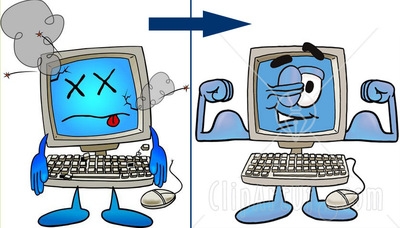
|
Видео-уроки по компьютеру. Часть 1-я. Доступно, понятно, очень подробно, изложено по-порядку |
Это цитата сообщения КРАСУЛЯ73 [Прочитать целиком + В свой цитатник или сообщество!]
Видео-уроки по компьютеру. Часть 2-я.
Видео-уроки по компьютеру. Часть 3-я.
Видео-уроки по компьютеру. Часть 4-я.
Видео-уроки по компьютеру. Часть 5-я.
- Как быстро освоить клавиатуру
- Как пользоваться Skype
- Скачиваем из Интернет
- Как почистить Windows
- Несколько слов о Total Commander
- Архиватор WinRAR
- Что такое архивация и как она нам поможет?
|
Что делать, если не загружается компьютер? |
Это цитата сообщения Владимир_Шильников [Прочитать целиком + В свой цитатник или сообщество!]
К сожалению, компьютер не всегда нас радует великолепной и бесперебойной работой. Вполне вероятна ситуация, при которой компьютер «откажется» загружаться и тогда возникает вполне закономерный вопрос – в чем заключается причина отказа и как все исправить?
Четко определить перечень причин, по которым компьютер может перестать загружаться, невозможно. Этих причин существует великое множество и нужно разбираться в каждой конкретной ситуации отдельно. Но все же можно значительно сузить круг поиска причины отказа, если определить на каком этапе загрузки компьютера он происходит.
После того, как вы нажмете кнопку включения компьютера, возможно несколько вариантов развития событий:

|
Правила пользования ноутбуком – это должен знать каждый! |
Это цитата сообщения Владимир_Шильников [Прочитать целиком + В свой цитатник или сообщество!]
Правила пользования ноутбуком – это должен знать каждый!
Внимание! Неправильное хранение или эксплуатация ноутбука может привести к утрате гарантии производителя.
Условия эксплуатации
Эксплуатация ноутбука допустима только в условиях, рекомендованных производителем (соответствующие температура эксплуатации, температура хранения, относительная влажность, высота над уровнем моря и.т.п.).
Жидкости и сырые помещения
Не рекомендуется использовать ноутбук в сырых помещениях, вблизи источников влаги, за исключением случаев, когда ноутбук предназначен для эксплуатации в условиях повышенной влажности, на открытом воздухе во время дождя, снегопада, тумана.
Адаптер питания

|
Интересное сочетание клавиш на клавиатуре дает нам новые возможности |
Это цитата сообщения Desert_Man [Прочитать целиком + В свой цитатник или сообщество!]
 Постоянно работая на клавиатуре, многие из нас не знают всех секретов сочетания клавиш. Порой совместное нажатие нескольких клавиш на клавиатуре дает необходимый результат Предлагаю Вам дорогмие читатели рассмотреть несколько простых вариантов, которые помогут вам быстро и без проблем вставлять некоторые символы. Например, знак евро € и многие другие. Оказывается, сделать это очень просто. Нажимаем и удерживаем клавишу Alt и набираем вот такие цифры на клавиатуре (исключительно с правой стороны):
Постоянно работая на клавиатуре, многие из нас не знают всех секретов сочетания клавиш. Порой совместное нажатие нескольких клавиш на клавиатуре дает необходимый результат Предлагаю Вам дорогмие читатели рассмотреть несколько простых вариантов, которые помогут вам быстро и без проблем вставлять некоторые символы. Например, знак евро € и многие другие. Оказывается, сделать это очень просто. Нажимаем и удерживаем клавишу Alt и набираем вот такие цифры на клавиатуре (исключительно с правой стороны):
Alt + 1 = ☺
Alt + 2 = ☻
Alt + 3 = ♥
Alt + 4 = ♦
Alt + 5 = ♣
Alt + 6 = ♠
Alt + 7 = •
|
Как установить или переустановить Windows?видеоуроки |
Это цитата сообщения jzayka [Прочитать целиком + В свой цитатник или сообщество!]
Научившись устанавливать Windows XP, вы сможете установите Windows 7.
Автор Андрей Сухов

.. что необходимо иметь перед установкой операционной системы.
...что такое драйвер, зачем он нужен и где его взять.
Видеоурок #2. BIOS

..что такое BIOS, как в него попасть и как с ним работать.
...так же, как можно обойти BIOS.

...пошаговый процесс установки Windows XP.
...что такое файловая система и как создаются логические диски.
Видеоурок #4. Установка драйверов

...как определить для каких устройств необходимо установить драйвера.
...процесс установки драйверов для всех устройств компьютера.

..как настроить автоматическое обновление и активировать Windows.
..как создать раздел и логический диск средствами Windows.
Серия сообщений "Для компютера":
Часть 1 - Исправляем несовместимость программ в Windows 7
Часть 2 - Десять советов для настройки чата в Skype
...
Часть 44 - Обучающий курс по защите компьютера
Часть 45 - Почему стоит выбрать Windows 7 и навсегда забыть про Windows 8
Часть 46 - Как установить или переустановить Windows?видеоуроки
|
Как усилить сигнал Wi-Fi с помощью пивной банки |
Это цитата сообщения fljuida [Прочитать целиком + В свой цитатник или сообщество!]
Как усилить сигнал Wi-Fi ?
Да без проблем !!!
1.для этого Вам потребуется баночка от пива или другого напитка, которую сначала надо как следует промыть.
2.Отламываем открывашку и отрезаем донышко.
3.Отрезаем верхнюю часть, оставляя кусочек недорезанного металла, как показано на снимке..
4.С обратной стороны банки делаем сплошной разрез, который разгибаем и делаем подобие антенны.
5.С помощью пластилина, жевательной резинки или двух стороннего скотча закрепляем на оутере.
6. Ваш усилитель сигнала готов!
7.Не забываем направить отражатель в нужную сторону.
|
|

















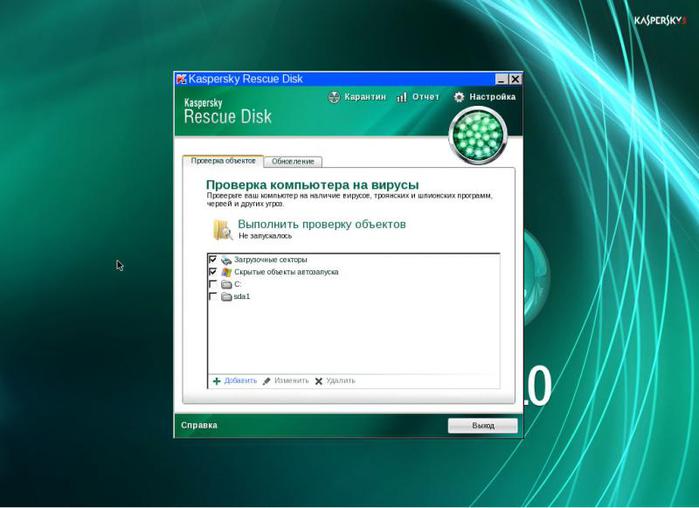


















































































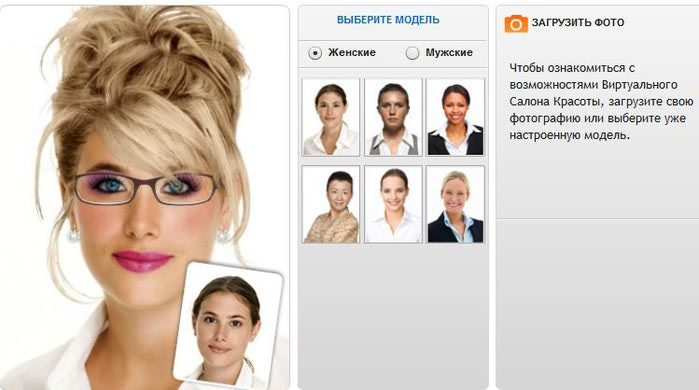















 Ваш ноутбук по звуку стал напоминать реактивный самолёт, а радиаторы работают вместо батареи центрального отопления? Это верный признак того, что пора провести внутри вашего помощника небольшую уборку. Довольно быстро можно определить наличие пыли в ноутбуке по нагреванию поверхностей. Часто пыль забивает радиаторы и процессор не получает должного охлаждения, что влечёт за собой "тормоза" в работе, а иногда и знаменитый синий экран смерти.
Ваш ноутбук по звуку стал напоминать реактивный самолёт, а радиаторы работают вместо батареи центрального отопления? Это верный признак того, что пора провести внутри вашего помощника небольшую уборку. Довольно быстро можно определить наличие пыли в ноутбуке по нагреванию поверхностей. Часто пыль забивает радиаторы и процессор не получает должного охлаждения, что влечёт за собой "тормоза" в работе, а иногда и знаменитый синий экран смерти.